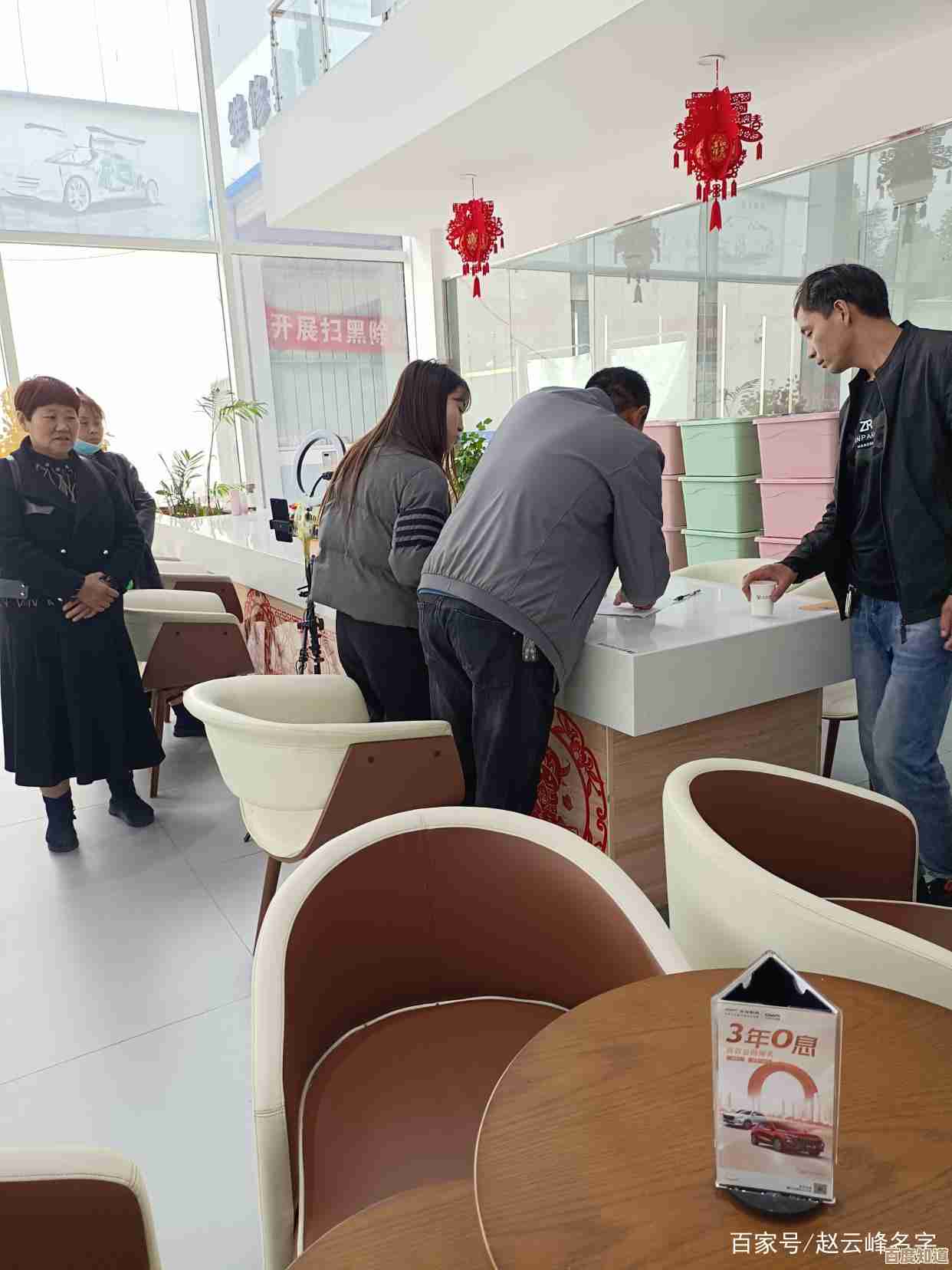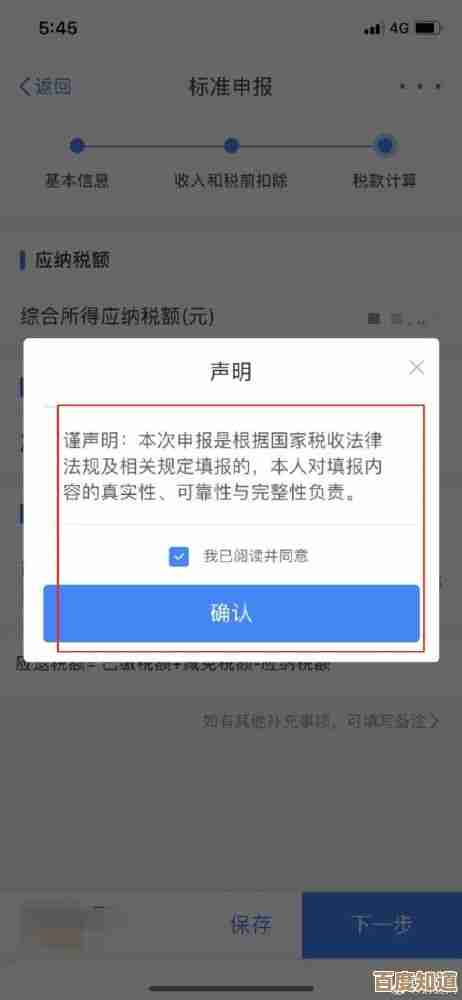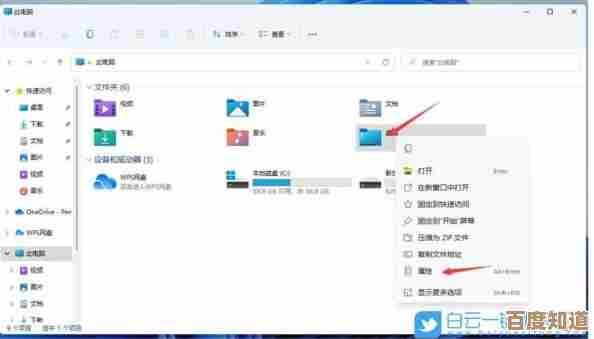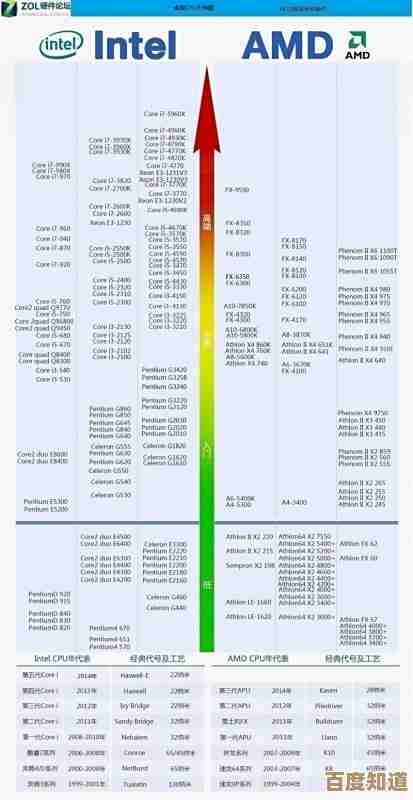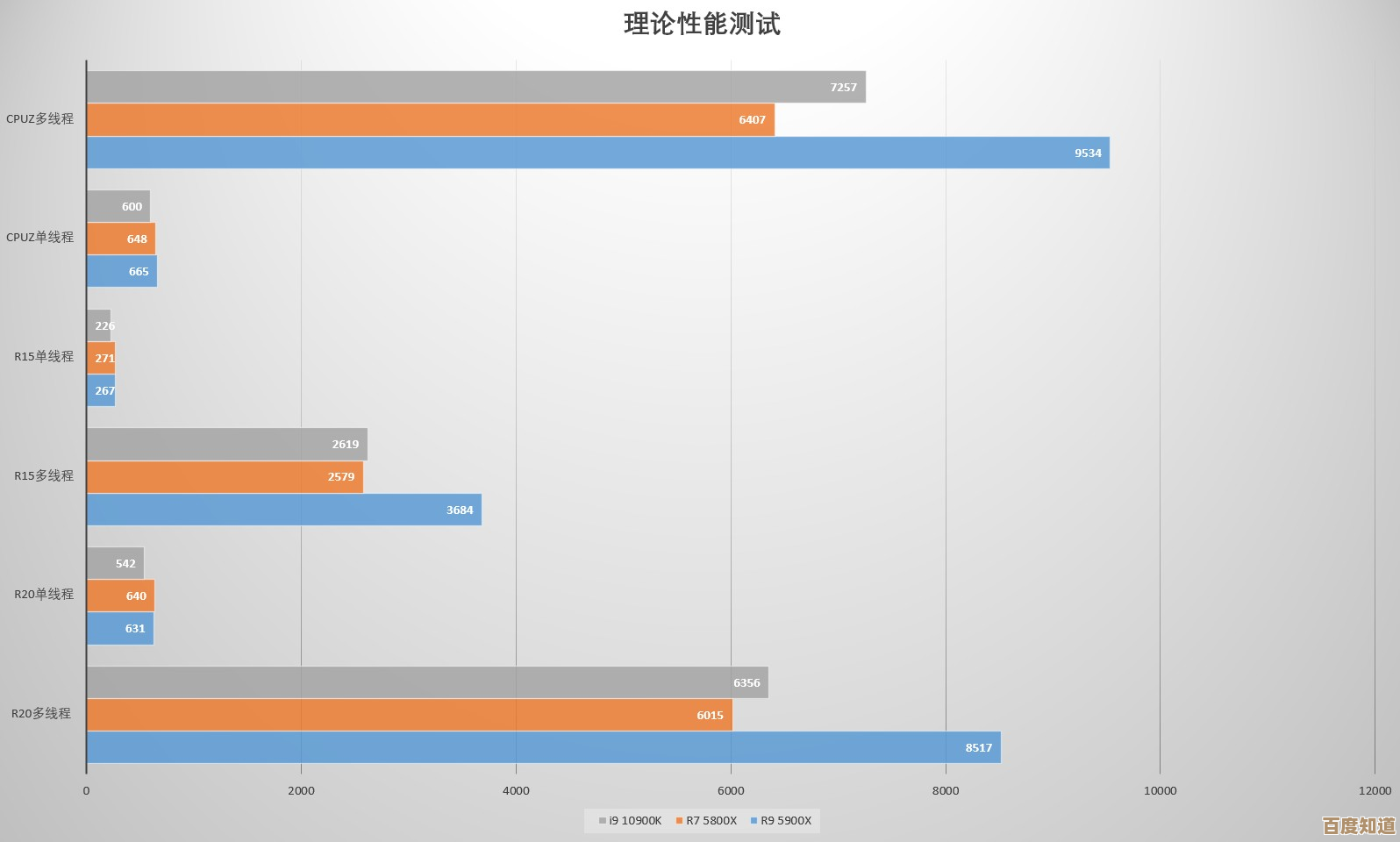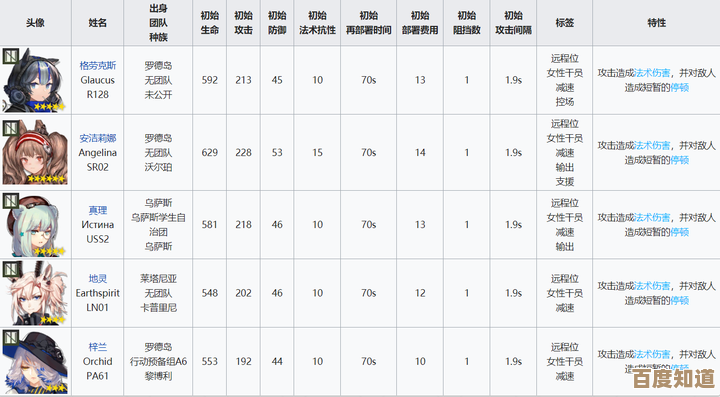升级Windows11后遭遇蓝牙设备无法检测的解决方案分享
- 游戏动态
- 2025-11-02 09:48:10
- 2
直接上方法,我升级Win11后蓝牙耳机和鼠标都搜不到了,试了网上很多办法,这几个亲测有效。
来源:微软社区官方建议 + 个人实测
-
先试试最简单的一招:快速重启蓝牙服务
- 在键盘上同时按下
Win + R键,打开“运行”窗口。 - 输入
services.msc然后按回车。 - 在服务列表里找到“Bluetooth Handsfree Service”和“Bluetooth User Support Service”这两个服务。
- 分别右键点击它们,选择“重新启动”,这相当于给电脑的蓝牙功能快速刷新了一下,有时候立马就能搜到设备了。
- 在键盘上同时按下
-
如果没用,再彻底点:删除并重新安装蓝牙驱动
- 在任务栏的搜索框里输入“设备管理器”,然后打开它。
- 找到“蓝牙”这一项,点开它前面的小箭头,你会看到下面有几个蓝牙相关的设备。
- 在这些设备上挨个右键点击,选择“卸载设备”,如果弹出对话框问你是否“删除此设备的驱动程序软件”,不要勾选,直接点“卸载”。
- 全部卸载后,点击设备管理器顶部的“操作”菜单,选择“扫描检测硬件改动”,系统会自动重新识别并安装蓝牙驱动,这时候再去蓝牙设置里搜索,大概率就成功了。(来源:微软支持文档,这是解决升级后驱动冲突最有效的方法之一)
-
检查一下是不是被“节能”关掉了
- 还是在“设备管理器”里,找到你的蓝牙适配器(通常叫“Qualcomm Bluetooth”或“Intel Wireless Bluetooth”之类的)。
- 右键点击它,选择“属性”。
- 切换到“电源管理”选项卡,取消勾选“允许计算机关闭此设备以节约电源”,然后点确定,有时候电脑为了省电,会把蓝牙功能给关了,导致搜不到设备。
-
终极方法:运行微软官方的蓝牙疑难解答
- 打开“设置” -> “系统” -> “疑难解答” -> “其他疑难解答”。
- 找到“蓝牙”,点击旁边的“运行”按钮,让系统自动检测并修复问题,它经常能发现一些我们手动发现不了的小毛病。
我自己的情况是用第二种方法(删除驱动重装)直接搞定的,你可以按顺序试试。

本文由坚永康于2025-11-02发表在笙亿网络策划,如有疑问,请联系我们。
本文链接:http://waw.haoid.cn/yxdt/54099.html